您是否想查看曾经连接过的WiFi密码历史记录呢?以前输入过的wifi密码忘记了?假如您使用的是win10系统,不妨下载这款win10查看wifi密码工具来用用,它基于win10的netsh wlan show profiles命令开发,可以查看曾经连接过的WiFi密码历史。
界面预览图:
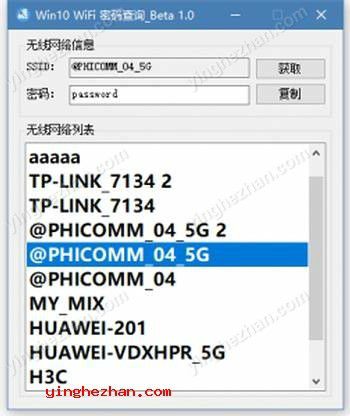
曾经连接wifi的密码忘记了?但是又进不去路由没法改wifi密码怎么办?
小编的建议是想办法查看wifi密码记录。
今天发布的这款《win10查看wifi密码工具》是一个用来在Windows 10中查询已经连接过的 Wi-Fi 密码的小工具,您可以用它来查看曾经连接过的WiFi密码历史记录,当您运行它后,界面上会显示出以前你使用过的wifi连接名称与密码,方便很多。
简单来讲就是用来查看您WIFI密码的软件,有了该软件您就不需要再进路由器找密码了,WIFI密码太长时间不输总是自动连接会忘的。
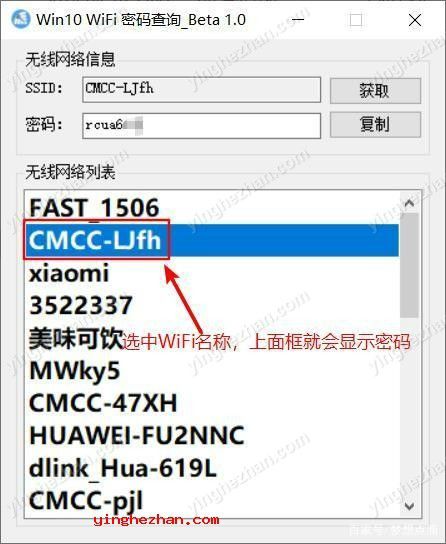
用命令手动查看曾经连接过的WiFi密码方法:
1、开始中选择命令提示符(管理员)。
2、输入如下命令:
netsh wlan show profiles
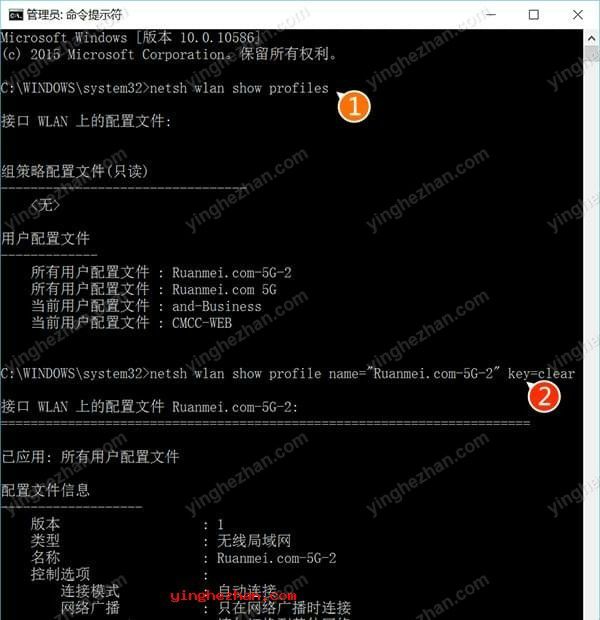
密码会在下方密钥内容(key content)中给出。
3、在给出的曾经使用过的WiFi连接中选择你想查询的连接名称,随后套入如下命令中查询密码:
netsh wlan show profile name=连接名 key=clear
注意上述命令中的空格,符号不要使用中文,文中连接名三个字替换为查询到的连接名称。
4、你也可以使用如下命令直接查询所有使用过的连接密码:
netsh wlan show profile * key=clear
注意通配符*前后的空格不要漏掉。
win10查询当前连接wifi的WiFi密码教程:
1、打开win10系统,随后在右下角点击无线网络中的网络设置,点击打开。

2、在网络设置中点击网络与共享中心,点击打开。
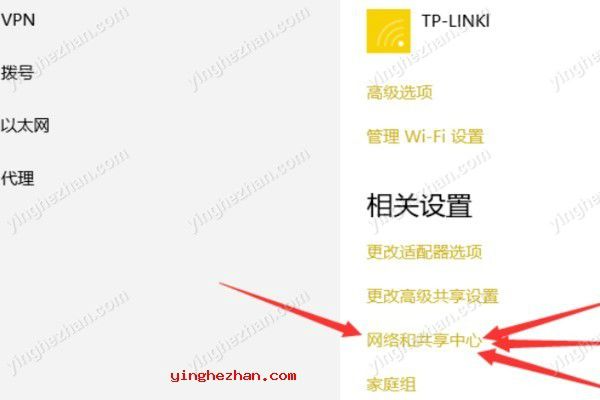
3、在网络与共享中心点击要查看密码的WiFi。
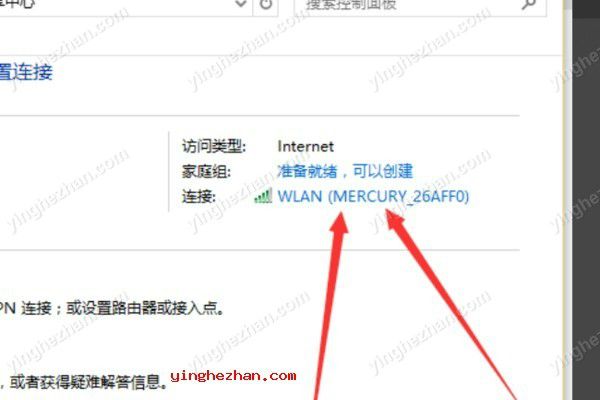
4、在wlan状态中点击无线属性。

5、点击上方的安全选项卡。
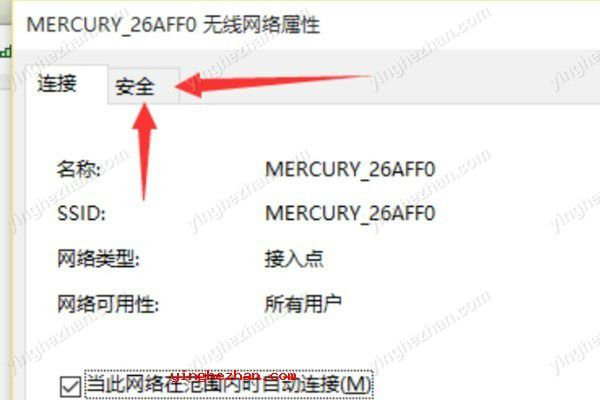
6、选择显示字符即可查看到WiFi密码了。
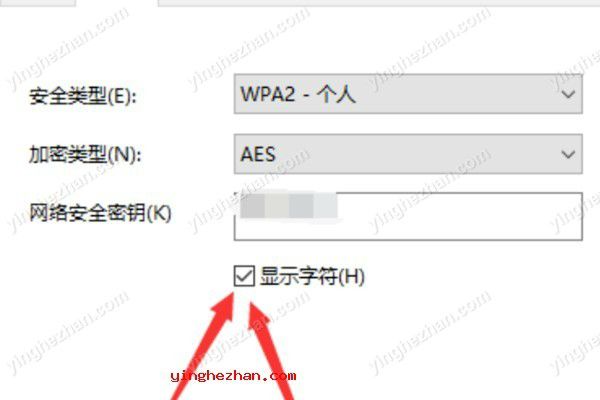
7、总结
1.打开电脑主界面,在左下角的搜索栏中输入控制面板。
2.在控制面板的主界面找到网络与Internet,点击进入下一个界面。
3.新弹出的界面中点击网络与共享中心。
4.点击电脑正在连接的无线网,在弹出的新弹窗中,点击无线属性。
5.在最新页面最上方两个选项中点击安全,选择上显示字符就OK了。


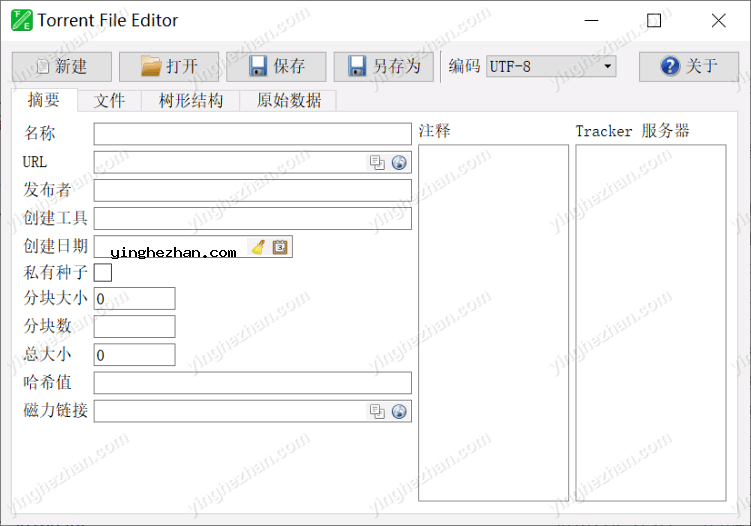
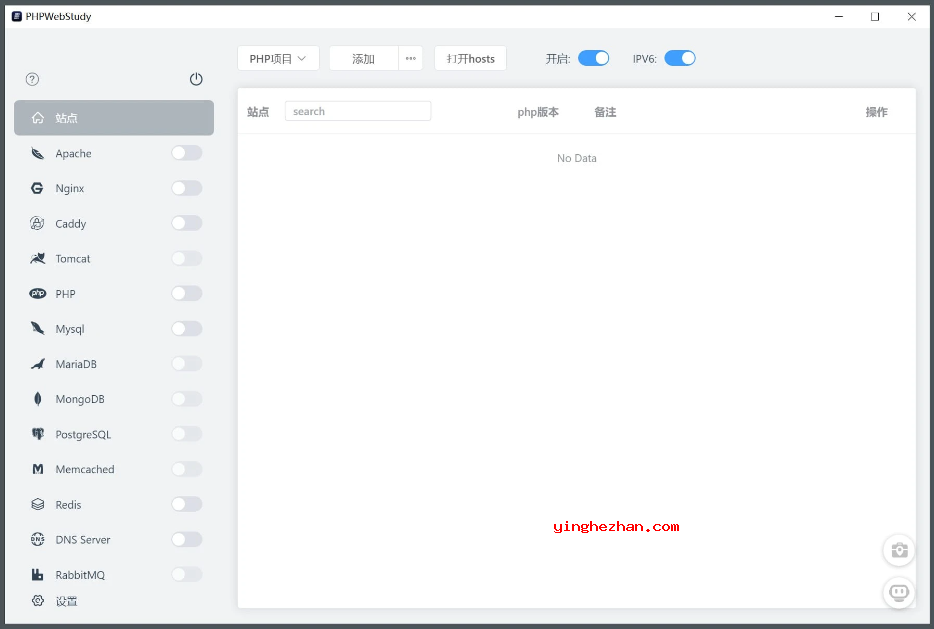
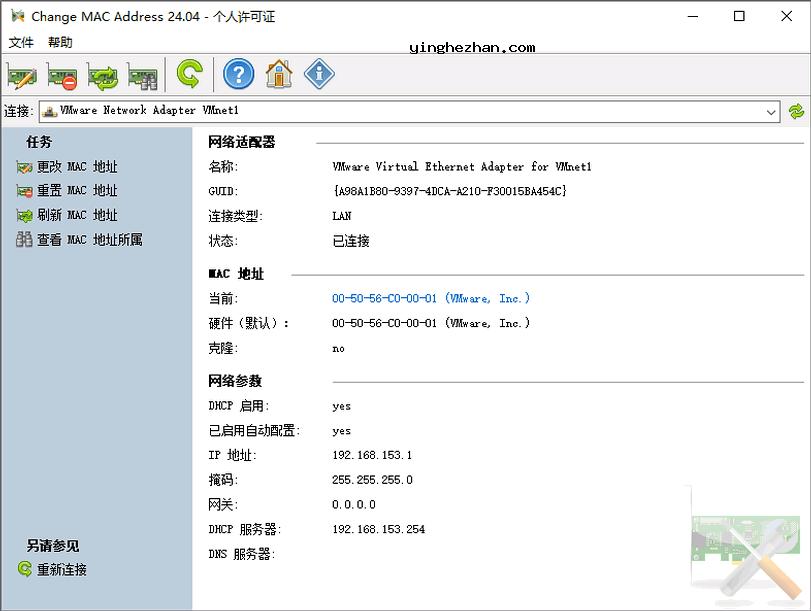

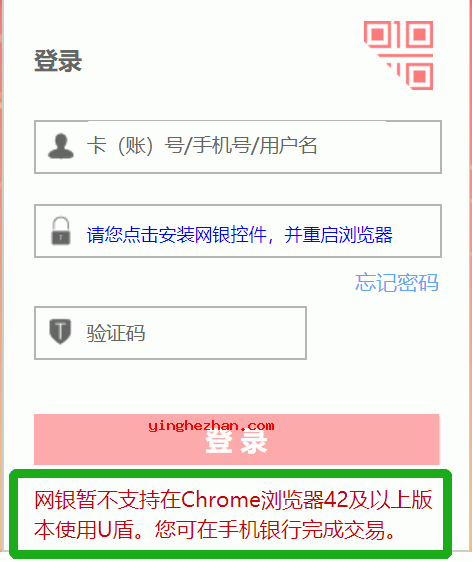
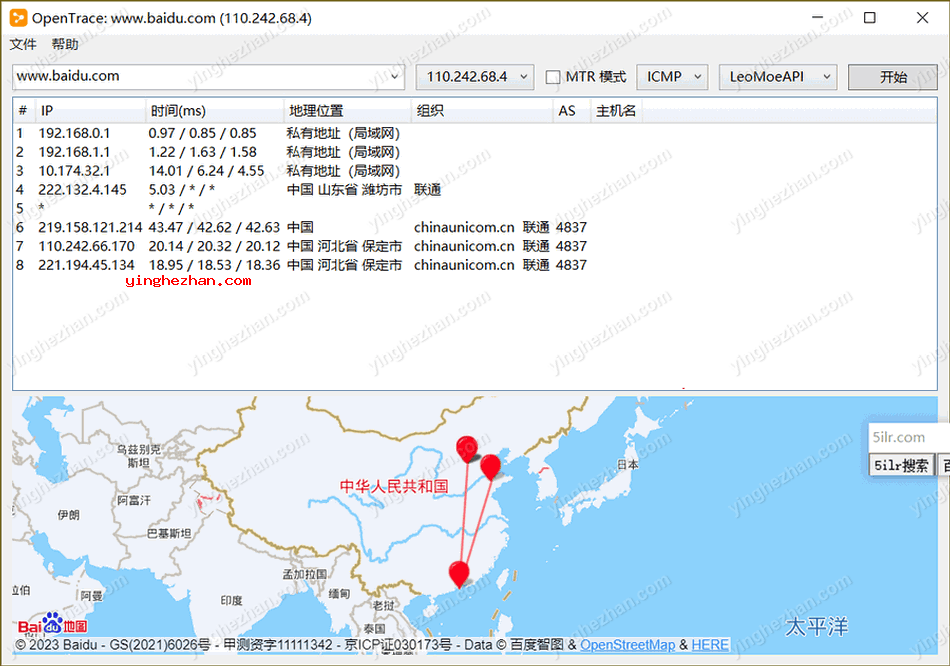
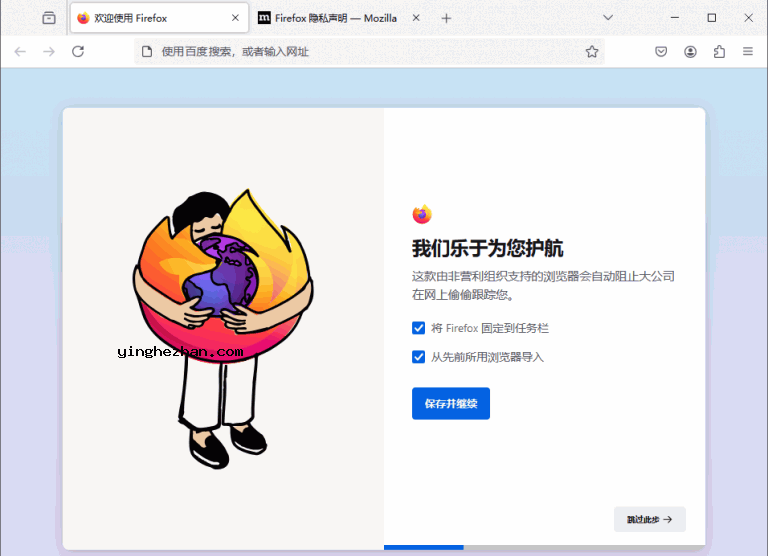
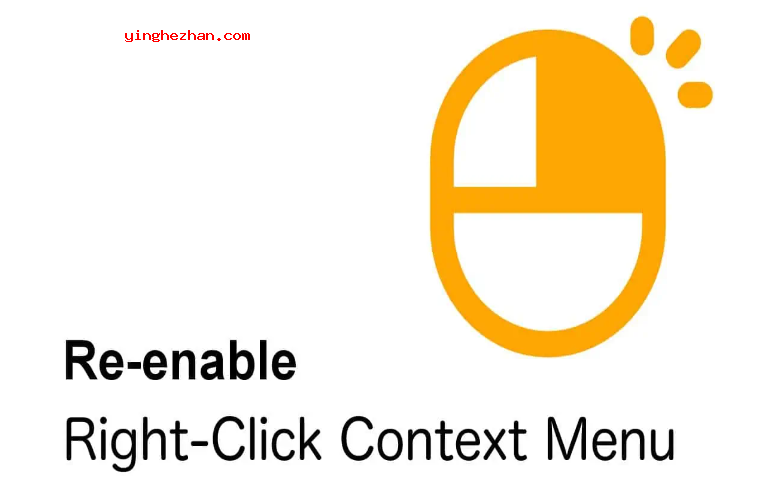
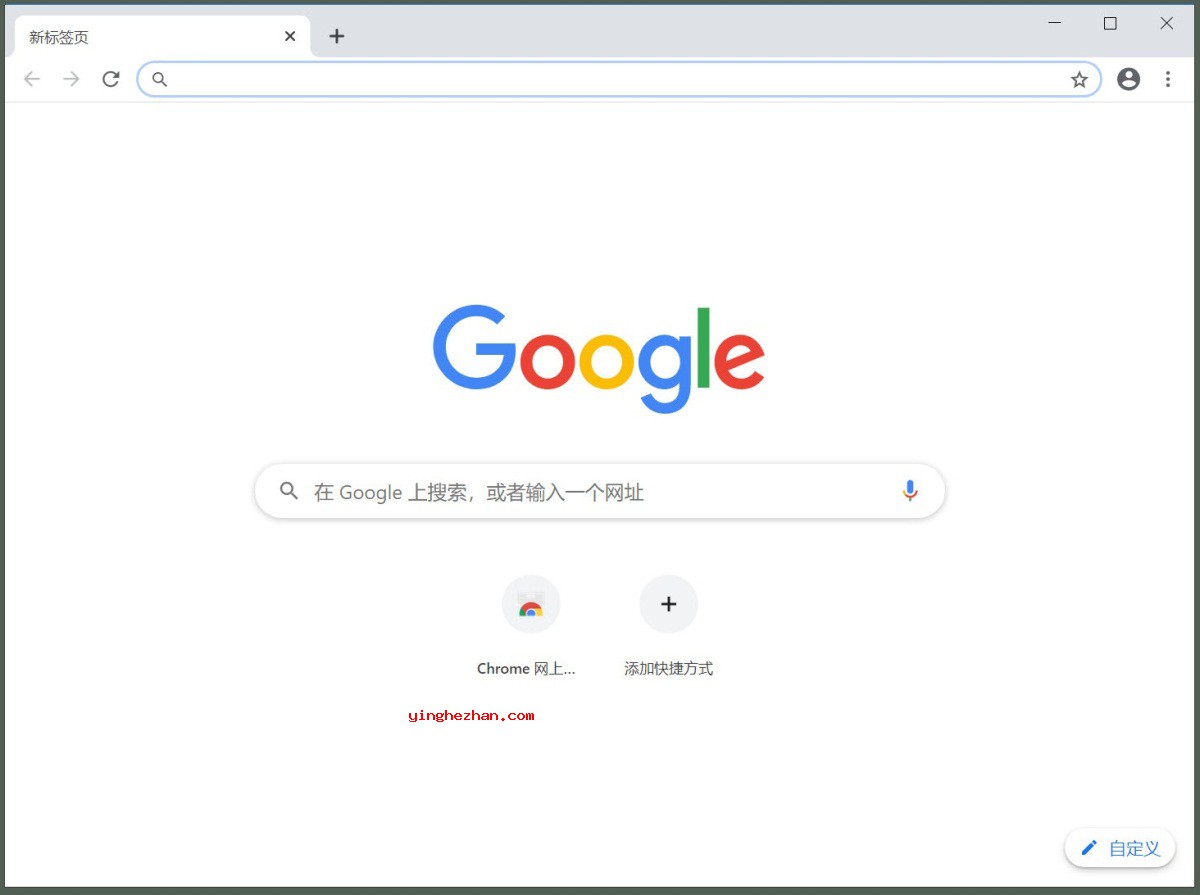
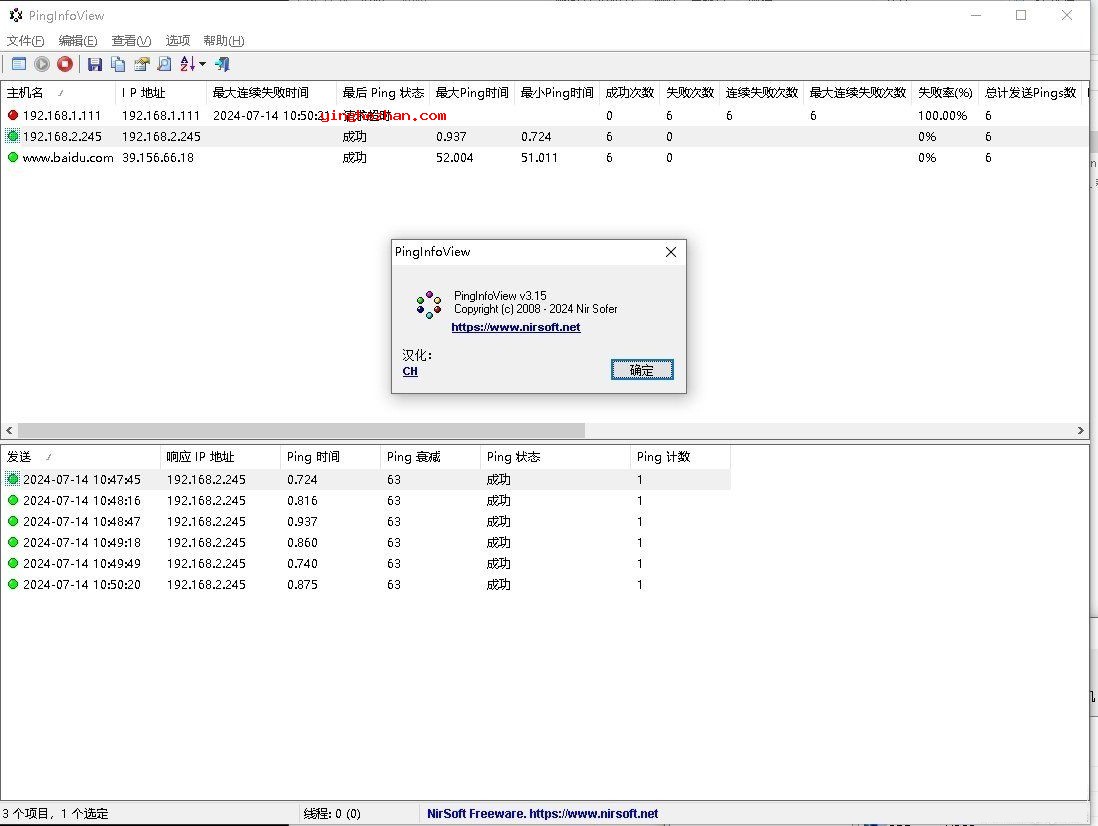
 SCI-Hub论文文献搜索下载工具
SCI-Hub论文文献搜索下载工具 UltraSearch 电脑文件搜索软件
UltraSearch 电脑文件搜索软件 Fatkun
Fatkun 局域网IP扫描工具
局域网IP扫描工具 DA-HtAccess汉化版
DA-HtAccess汉化版 群ping、批量ping工具
群ping、批量ping工具 dnGrep
dnGrep